手把手教你用 QEMU 安装 CentOS:从零开始的虚拟之旅
嘿,小伙伴们!👋 你是不是对 Linux 世界充满好奇,却又不知道从哪儿开始?别担心,今天我就来带你一起,用 QEMU 这个神奇的工具,在你的电脑上安装一个 CentOS 系统。🌐💻
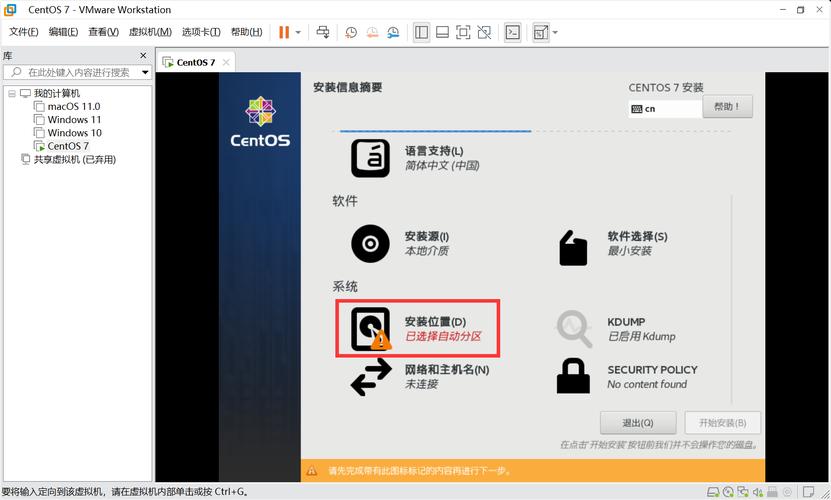
什么是 QEMU?🤔
QEMU 是一个开源的虚拟机软件,它能模拟各种硬件架构,让你的电脑可以运行不同操作系统的代码,就是让你的电脑能“变身”成另一台电脑,运行不同的系统,就像你买了一台新手机,但不想放弃旧手机里的游戏和照片,QEMU 就像是那个让你两全其美的神器!📱💻
准备工作:下载与安装 🚀
你得去 QEMU 的官网(httPS://www.qemu.org/download/)下载适合你操作系统的版本,Windows、Mac、Linux,统统都有!🎉 下载后,按照提示一步步安装就好,很简单的。
我们还得准备一个 CentOS 的镜像文件(ISO),这个你可以从 CentOS 的官方网站(https://centos.org/download/)免费下载,记得选对版本哦,别下错了!😉
配置 QEMU:启动你的虚拟之旅 🏁
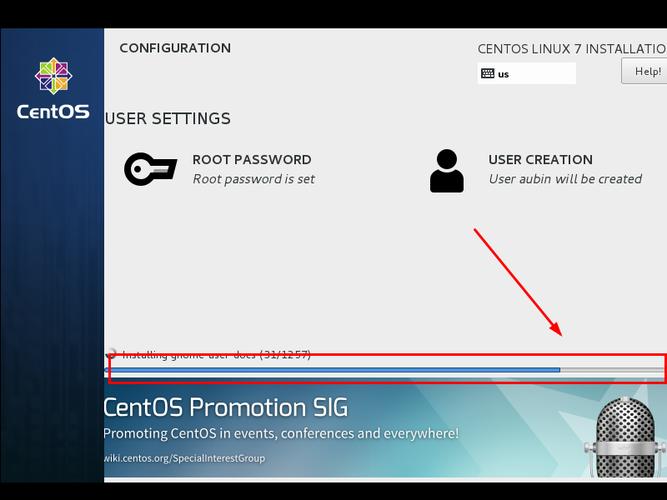
打开命令行(Windows 下是 CMD 或 PowerShell,Mac/Linux 下是终端),我们要输入一些命令来配置 QEMU,别怕,我会一步步带你走。
1、创建虚拟硬盘:这就像是给虚拟机准备一个“家”,我们用qemuimg 命令来创建。
- qemuimg create f qcow2 centos.img 20G
这里的centos.img 就是我们的虚拟硬盘文件,20G 是它的大小,你可以根据自己的需要调整。💡
2、启动虚拟机:我们要告诉 QEMU 用哪个 ISO 文件和虚拟硬盘来启动,命令可能像这样:
- qemusystemx86_64 cdrom centos.iso hda centos.img boot d
这里的cdrom 是指 ISO 文件,hda 是虚拟硬盘,boot d 是从光盘启动(因为 ISO 通常是光盘镜像)。🔑
安装 CentOS:动手实操 🛠️
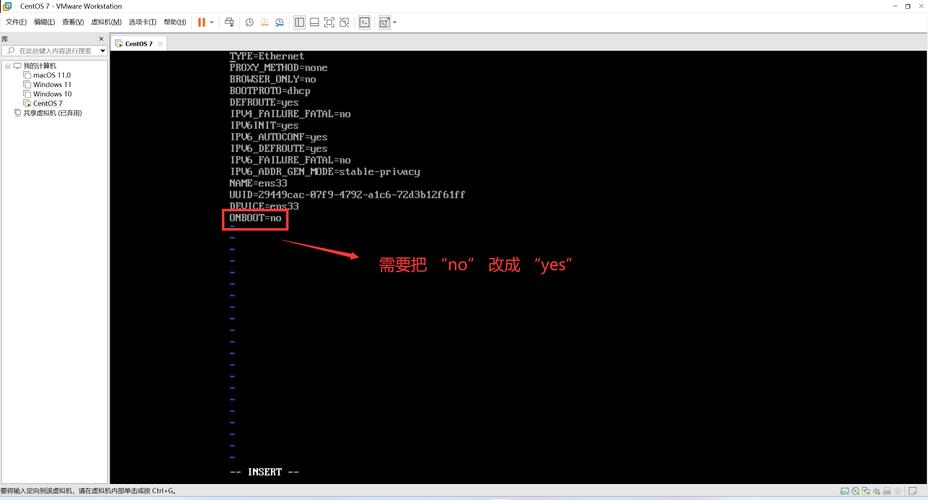
你应该能看到 CentOS 的安装界面了,跟着屏幕上的指示一步步走,选择语言、设置时区、创建用户……就像你第一次设置新手机一样简单。📅💬
在分区磁盘的时候,如果你不确定怎么分,就选默认的自动分区吧,省得头疼。😉 安装过程中可能会让你设置网络、安装软件包等,根据自己的需求来就好。
安装完成:享受你的新系统 🎉
安装完成后,重启虚拟机,你就会进入全新的 CentOS 系统啦!这时候,你可以开始安装各种软件、学习 Linux 命令、甚至搭建服务器了。🚀💻
小贴士与心得分享 💡
多备份:虚拟机的好处就是不怕搞坏,但别忘了定期备份重要数据哦。
探索与学习:CentOS 是个很棒的学习平台,不要害怕尝试新东西,即使搞砸了也能重启。
社区力量:遇到问题时,记得去论坛、Stack Overflow 等地方寻求帮助,Linux 社区的大神们都很热心的。🤝
怎么样,是不是觉得用 QEMU 安装 CentOS 并没有那么难?技术就是这样,只要你愿意动手去尝试,就没有克服不了的困难,希望这篇文章能帮助你顺利踏上 Linux 的学习之旅,加油哦!💪🌈










